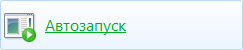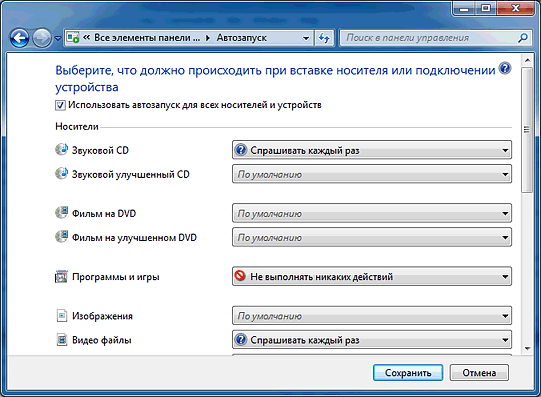Настройка и отключение автозапуска в Windows 7
В Windows 7 можно легко настроить параметры автозапуска для дисков и устройств в зависимости от их типа и содержания.
Например, можно разрешить автоматическое воспроизведение аудио-CD и DVD-видео, и одновременно с этим запретить автозапуск компакт-дисков со смешанным содержимым. Также можно полностью отключить функцию автозапуска для всех устройств и дисков.
Чтобы настроить параметры автозапуска, откройте Панель управления -> Все элементы панели управления -> Автозапуск.
Напротив каждого устройства и носителя, поддерживающего функцию автозапуска, есть раскрывающийся список вариантов, которые обычно предлагается выполнить при подключении этого устройства или диска. Для всех дисков и устройств доступны три основных варианта:
- Открыть папку для просмотра файлов, используя Проводник (диск или устройство этого типа будет открываться как папка);
- Не выполнять никаких действий (автозапуск для дисков и устройств этого типа будет отключен);
- Спрашивать каждый раз (при подключении диска или устройства этого типа будет предлагаться выбор вариантов).
Для некоторых типов дисков и устройств могут быть доступны дополнительные варианты.
Выберите нужный вариант и нажмите кнопку Сохранить.
Чтобы восстановить параметры автозапуска по умолчанию для всех носителей и устройств, нажмите кнопку Восстановить умолчания (она находится в самом конце списка) и затем – Сохранить.
Чтобы отключить автозапуск для всех устройств и дисков, снимите флажок Использовать автозапуск для всех носителей и устройств и нажмите кнопку Сохранить.
Чтобы разрешить автозапуск определенному устройству или конкретному диску при отключенном автозапуске, удерживайте клавишу Shift во время вставки диска или подключения устройства.
Какими способами можно отключить автозапуск программ в Windows 7
Как отключить автозагрузку — этим вопросом задаются очень многие пользователи, в том числе и те, у которых на ПК стоит «семерка». Зачастую он возникает из-за пониженной производительности компьютера. Это происходит по одной причине — большому количеству установленных программ Windows, которые включаются сразу же после запуска всей системы. В итоге, компьютер начинает тормозить, а запуск Виндоус может длиться несколько минут и даже больше. Чтобы избежать этой проблемы, нужно понять, как отключить автозапуск программ в Windows 7.
Подобные ситуации возникают не только у рядовых пользователей, но и опытных. Для большей производительности, чтобы ограничить расход ресурсов и ускорить работу «железа», нужно вовремя отключать ненужные программы в меню автозапуска программ. Суть в том, что практически все программы стандартно включаются после включения. Обычно можно найти специальное «окно», где есть запрос у пользователя об этом, но он настолько маленький или находится в далеком углу, что большинство людей просто не замечают его. Настройка автозапуска или автозагрузка программ — дело нескольких минут, но большинство людей просто не знают, как их выполнить.
При отключении программ нужно быть очень осторожным и не пытаться выключать все подряд. Некоторые утилиты напрямую связаны с работой Виндоус 7, вы можете нанести непоправимый урон системе и сделать только хуже.
Метод первый: удаление программ из папки автозапуска
Как удалить программу из автозапуска Windows 7. Это самый простой и распространенный способ, который знаком практически каждому пользователю. Для его осуществления нужно зайти в меню «Пуск», затем во все программы и нажать на папку «Автозагрузка».
Именно эта папка является отправным пунктом включения программ на вашем компьютере. Все, что расположилось в ней, запускается при включении системы. Как же ограничить их автовключение. Самый простой и грубый метод — просто удалить все утилиты, которые расположились в папке «Автозагрузка». Практически любой пользователь хоть раз в жизни делал это. Но проблема в том, что хочется ограничить их запуск, но не удалять полностью. Зато вас перестанет мучать автозапуск Скайп или других аналогичных программ.
Метод второй: использование стандартной утилиты MSConfig
Этот метод для тех, кому нужны установленные утилиты, и он не может просто взять их и удалить. Но отключение все равно остается в ваших задачах, в таком случае нужно воспользоваться стандартной программой. Она стандартно встроена в Виндоус 7 и есть на каждом компьютере без исключения, вам не нужно ничего устанавливать или скачивать с интернета.
Чтобы запустить утилиту, нужно открыть меню «Пуск» и нажать на строку поиска, в нее вбиваем следующее название msconfig.
Иногда поиск может показать, что ее нет на вашем ПК. Тогда ищем ее по адресу на скриншоте и запускаем двойным кликом. Далее открывается окошко, все настройки которого находятся в верхнем углу. Нам нужно нажать на вкладку «Автозагрузка» и убрать все галочки напротив ненужных программ. Таким образом, они перестанут автоматически запускаться при включении компьютера и приносить вам неудобства.
Если же вы не знаете, за что отвечает та или иная утилита, лучше ничего не менять, выключайте только те, с которыми лично знакомы. Нажимаем ОК после того, как исключили все ненужные программы из списка. Вам предложат перезагрузить компьютер. Это решать вам, процесс не повлияет на наши настройки в любом случае. Основное преимущество данной утилиты состоит в ее простоте, а недостаток в маленьком функционале. Она не предоставляет возможность отключать все существующие программы. А это проблема для некоторых пользователей, поэтому стоит рассмотреть другие варианты.
Метод третий: отключение программ вручную
Для выполнения этого процесса нам необходимо открыть редактор реестра. Для этого нажимаем сочетание клавиш Win + R или отдельно заходим в меню «Пуск». Там нужно в поиске набрать слово «regedit».
Перед нами появится редактор реестра, выглядит он страшно, но на самом деле ничего подобного. Конечно же, лучше в нем ничего не менять, чтобы не случилось никаких изменений в системе. Но, если вы знаете, что делаете, то бояться не стоит. В нашем случае нужно найти следующий адрес «Компьютер\HKEY_LOCAL_MACHINE\SOFTWARE\ Microsoft\Windows\CurrentVersion\Run».
Папка «Run» — то, к чему мы стремимся. Если ее запустить, перед нами развернется большое количество новых папок. Здесь список всех файлов, которые запускаются при включении системы. Выбираем любой из них, кликаем правой кнопкой мышки и удаляем. Это достаточно простой, но также не эффективный метод, который может принести некоторые осложнения или будущие сбои в работе Виндоус 7. Тем не менее, такую процедуру сможет провести каждый, именно ее легкость делает этот вариант одним из лучших.
Четвертый метод: отключение программы с помощью скаченных утилит
Это самый популярный метод. Нужно просто установить программу, которая сможет помочь вам отключить любой софт на вашем ПК. Преимущество в том, что для этого нужно будет просто зайти в нужную вкладку и убрать галочки, это все. Но для начала нужно выбрать именно ту программу, которая сможет выполнять свои функции на 100%. В современных условиях это трудная задача, ведь в интернете есть тысячи подобных утилит, большинство из них низкокачественные.
Специалисты предлагают пользоваться программой Autoruns, ее основной плюс в том, что она полностью бесплатна. При этом утилита очень мощная, имеет большой функционал. С помощью нее вы сможете отключить абсолютно любую программу всего в несколько кликов. Это позволит продвинутым пользователям выключить весь тот софт Виндоуса, который им просто не нужен.
Скачиваем программу с официального сайта, единственный минус — английский язык, хотя можно найти и русифицированную версию. Панель управления Autoruns очень простая, поэтому в ней сможет разобраться каждый. Распаковываем архив и нажимаем на autoruns.exe. Программа не требует установки и запустится сразу.

Существует возможность кликнуть по любой из записей, так сможете просмотреть версию софта, его размеры и нахождение на ПК в нижней части окна.
Также интерес представляет двойной клик указателем мыши по строчке записи. При этом откроется соответствующая системная программа (утилита) Windows, отвечающая за запуск файла соответствующей записи. Например, кликнув по строчке SunJavaUpdateSched вы увидите такое вновь открывшееся окно:
Чтобы отключить автозапуск конкретной программы, нужно просто убрать галочку напротив.
Как видите, Autoruns очень проста в использовании и кроме того не требует инсталляции. Остается только выполнить отключение действительно не нужного ПО. И не забывайте делать точки восстановления перед тем, как выполнить существенные изменения.
Итак, мы надеемся, что вы получили исчерпывающий ответ на вопрос, как отключить автозапуск программ в Windows 7, и теперь сможете значительно ускорить ваш ПК.
Видео по теме
Отключение автозапуска внешних носителей в Windows 7
При подключении внешних носителей информации к компьютеру таких как: Flesh, CD и DVD дисков, Windows 7 открывает окно автозапуска, со списком предлагаемых действий над данными, которые есть в этом носителе. Недавно поступил вопрос, который как раз относится к этой теме, а именно, как отключить автозапуск флешки Windows 7. Вы спросите, почему пользователь заинтересовался именно этой процедурой? Ответ прост – для своей же безопасности. Чтобы понять всю суть, рекомендую прочитать статью про autorun.inf файл, которая находится здесь.
Надеюсь, что вы ознакомились с информацией по ссылке выше. А теперь приступим к практическим действиям. На многих носителях содержится специальный скрипт, который автоматически запускает программы, записанные на внешних носителях, но все знают, что в данном скрипте можно прописать не только благие намерения, но и внести некоторые коррективы, с помощью которых этот скрипт будет запускать вирусные программы.
Запуск вирусной программы, как всем уже известно, может навредить вашим данным или внедрить в компьютер вирус. Чтобы обезопасить ваши данные, можно отключить функцию автозапуска, стандартными средствами Windows 7.
Отключение Автозапуска в Windows 7
О том для чего нам это нужно мы разобрались, теперь я покажу, как отключить автозапуск флешки или другого устройства. Для отключения автозапуска, нужно зайти в «Пуск» — «Панель управления». В следующем окне нужно выбрать «Просмотр»- «Мелкие значки». Теперь нажимаем Автозапуск.
Вот мы и дошли до самой сути статьи, где я покажу, как отключить автозапуск флешки, CD или DVD Rom-a. Далее в следующем окне убираем галочку «Использовать автозапуск для всех носителей и устройств».
После изменений, нажимаем кнопку «Сохранить», которая находится в правом нижнем углу окна. Чтобы изменения вступили в силу, перезагружаем компьютер. Также можно внести свои настройки для конкретных носителей.
Теперь, когда вы будете использовать внешние носители на вашем компьютере, автозапуск не будет запускаться и соответственно, этот скрипт не будет активироваться. Но не надо смело заходить, например, на флешку. Когда она будет подключена, зайдите в Компьютер, нажмите на неё правой кнопкой мыши и в выпадающем меню, выберите свой антивирус. Тем самым вы проверите её на вирусы, чтобы точно знать, что на флешке нет никаких вирусов.